Pri práci na osobnom počítači sa môžu vyskytnúť rôzne problémy. Môže to byť ako bežné zmrazenie, tak aj modré „obrazovky smrti“(BSOD). Preto si väčšina používateľov počítačového vybavenia pre takéto nepredvídané prípady vytvára kópie registra Windows. Je to nevyhnutné, aby bolo možné v dôsledku chybných krokov vrátiť systém do funkčného stavu. Na obnovenie registra nie sú potrebné žiadne ďalšie pomocné programy, všetko sa deje pomocou zabudovaných nástrojov systému Windows.
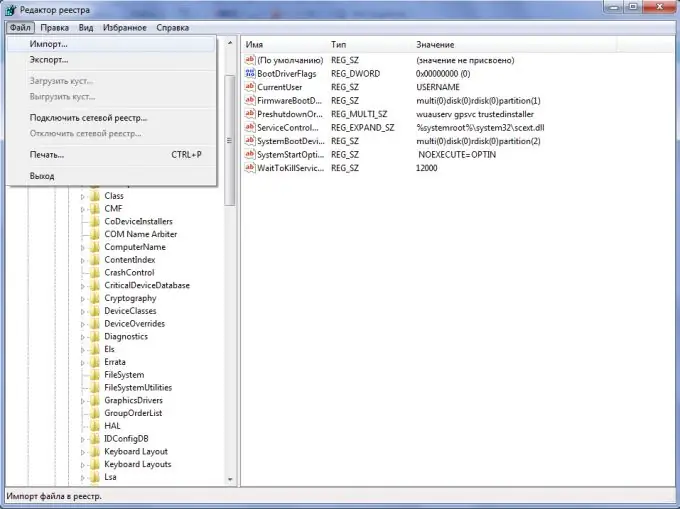
Inštrukcie
Krok 1
Aby ste mohli začať pracovať so systémovým registrom, musíte spustiť obslužný program, ktorý poskytuje rozhranie pre pohodlnú prácu používateľa s registrom. Ak to chcete urobiť, postupujte nasledovne. Stlačte klávesovú skratku „Windows + R“. Potom sa zobrazí okno „Spustiť“. V ňom zadajte príkaz „regedit“. Môžete to urobiť aj inak. Stačí kliknúť na tlačidlo Štart a potom na príkaz Spustiť (pre Windows XP). Ak máte Windows Vista alebo Seven, zadajte do riadku „regedit“a svoje akcie potvrďte stlačením tlačidla „Enter“.
Na obrazovke sa zobrazí okno „Editor databázy Registry“.
Krok 2
V hornej časti tohto okna na paneli s ponukami kliknite na položku „Súbor“.
Krok 3
V rozbaľovacom zozname kliknite ľavým tlačidlom myši na položku „Importovať“. Ak ste všetko vykonali správne, na obrazovke sa zobrazí okno „Importovať súbor registra“.
Krok 4
Vyberte súbor registra, kde sa nachádzajú informácie, ktoré chcete obnoviť. Po nájdení tohto súboru kliknite na tlačidlo „Otvoriť“.
Krok 5
V dôsledku všetkých vyššie uvedených akcií sa na obrazovke zobrazí stavový riadok obnovenia odstráneného registra. Po zmiznutí riadku je možné považovať register za obnovený.






